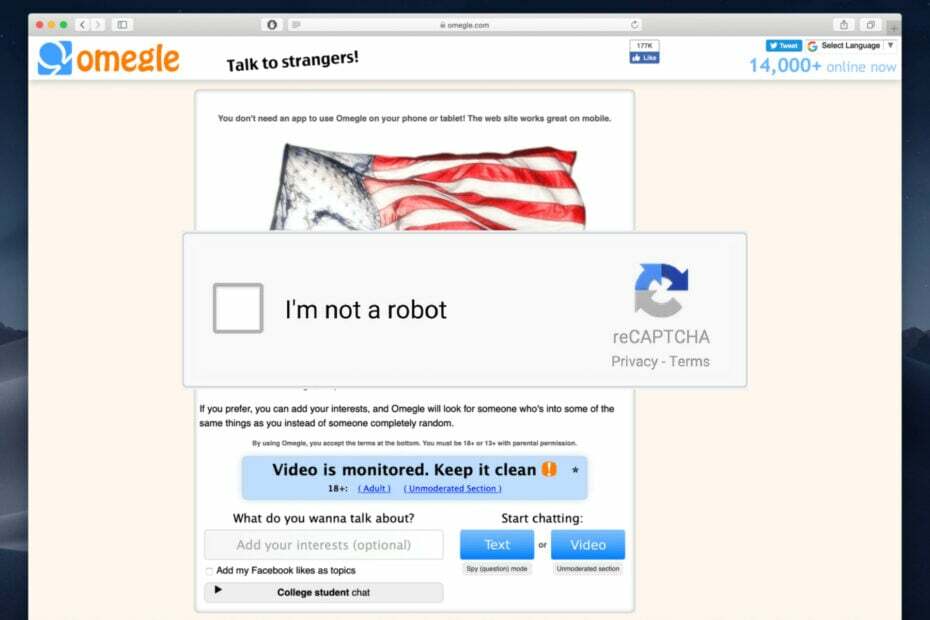- Aflarea că camera dvs. Omegle nu funcționează pe Windows 10 poate fi uneori deranjantă.
- Este recomandat să vă asigurați că problema dvs. nu este cauzată de drivere învechite, utilizând software specializat.
- Schimbarea browserului la o opțiune mai stabilă și capabilă este, de asemenea, o soluție foarte bună și o măsură preventivă pentru camera Omegle care nu funcționează.
- Urmarea pașilor exacți pentru a șterge datele cache ale browserului și cookie-urile vă poate ajuta, de asemenea, să rezolvați această problemă.
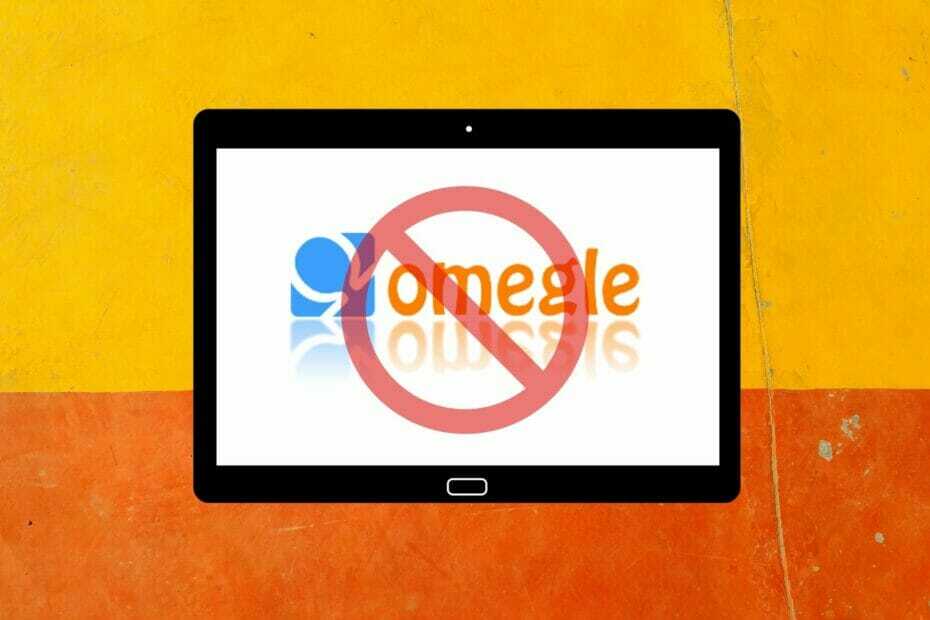
Acest software va repara erorile frecvente ale computerului, vă va proteja de pierderea fișierelor, malware, defecțiuni hardware și vă va optimiza computerul pentru performanțe maxime. Remediați problemele PC-ului și eliminați virușii acum în 3 pași simpli:
- Descărcați Restoro PC Repair Tool care vine cu tehnologii brevetate (brevet disponibil Aici).
- Clic Incepe scanarea pentru a găsi probleme cu Windows care ar putea cauza probleme PC.
- Clic Repara tot pentru a remedia problemele care afectează securitatea și performanța computerului
- Restoro a fost descărcat de 0 cititori luna aceasta.
Omegle este un site de chat pe care îl puteți utiliza cu camera web a laptopului sau desktopului, care vă permite să întâlniți străini aleatorii din întreaga lume.
Cu toate acestea, unii utilizatori au postat pe forumuri de asistență despre faptul că camera nu funcționează pentru chat-ul video Omegle, ceea ce la rândul său nu le permite să utilizeze serviciul așa cum a fost intenționat.
Mulți dintre acești utilizatori au spus că Omegle afișează acest mesaj de eroare, Eroare cu cameră: Dispozitivul solicitat nu a fost găsit.
De ce camera mea nu funcționează pe Omegle?
Dispozitivul solicitat nu a fost găsit eroarea apare atunci când browserul nu vă poate detecta camera web.
Acest lucru se poate datora altor aplicații care utilizează camera sau firewall-urilor care blochează accesul la aceasta, o problemă cu browserul pe care o utilizați sau o problemă cu camera în sine.
Cum pot remedia erorile camerei pe Omegle și să revin la chat?
1. Actualizați driverul camerei dvs.
Utilizarea de software specializat nu numai că vă permite să rezolvați rapid această problemă, dar vă asigură că nu veți instala nici un driver corupt sau depășit.
DriverFix are o bază de date masivă de peste 18 milioane de drivere din care descarcă drivere.
 Unele dintre cele mai frecvente erori și erori Windows sunt rezultatul unor drivere vechi sau incompatibile. Lipsa unui sistem actualizat poate duce la întârzieri, erori de sistem sau chiar BSoD-uri.Pentru a evita aceste tipuri de probleme, puteți utiliza un instrument automat care va găsi, descărca și instala versiunea corectă a driverului pe computerul dvs. Windows în doar câteva clicuri și vă recomandăm cu tărie DriverFix.Urmați acești pași simpli pentru a vă actualiza în siguranță driverele:
Unele dintre cele mai frecvente erori și erori Windows sunt rezultatul unor drivere vechi sau incompatibile. Lipsa unui sistem actualizat poate duce la întârzieri, erori de sistem sau chiar BSoD-uri.Pentru a evita aceste tipuri de probleme, puteți utiliza un instrument automat care va găsi, descărca și instala versiunea corectă a driverului pe computerul dvs. Windows în doar câteva clicuri și vă recomandăm cu tărie DriverFix.Urmați acești pași simpli pentru a vă actualiza în siguranță driverele:
- Descărcați și instalați DriverFix.
- Lansați aplicația.
- Așteptați ca software-ul să vă detecteze toți driverele defecte.
- Acum vi se va prezenta o listă cu toți driverele care au probleme și trebuie doar să le selectați pe cele pe care vi le-ați dori să le remediați.
- Așteptați ca DriverFix să descarce și să instaleze cele mai noi drivere.
- Repornire computerul dvs. pentru ca modificările să aibă efect.

DriverFix
Păstrați Windows-ul în siguranță împotriva oricăror tipuri de erori cauzate de driverele corupte, instalând și folosind DriverFix astăzi!
Vizitati site-ul
Disclaimer: acest program trebuie actualizat de la versiunea gratuită pentru a efectua unele acțiuni specifice.
2. Ștergeți cookie-urile și datele cache ale browserului
Google Chrome
- Pentru a șterge datele Google Chrome, apăsați tasta rapidă Ctrl + Shift + Del pentru a deschide opțiunile din fotografie direct de mai jos.
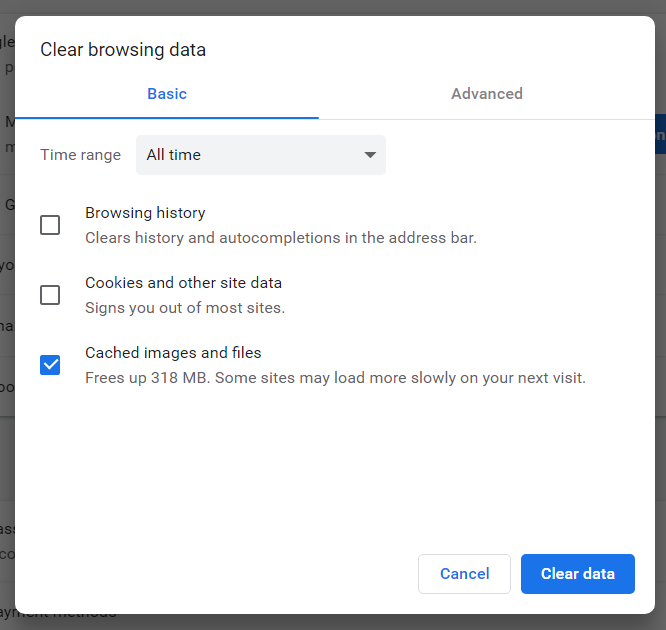
- Selectați Tot timpul pe Interval de timp meniul derulant.
- Apoi selectați Cookie-uri și alte casete de selectare date site.
- Apasă pe Imagini și fișiere memorate în cache opțiune pentru a o selecta.
- Apasă pe Date clare buton.
Mozilla Firefox
- Apasă pe Deschideți meniul din Firefox.
- Selectați Bibliotecă > Istorie pentru a deschide bara laterală afișată direct mai jos.
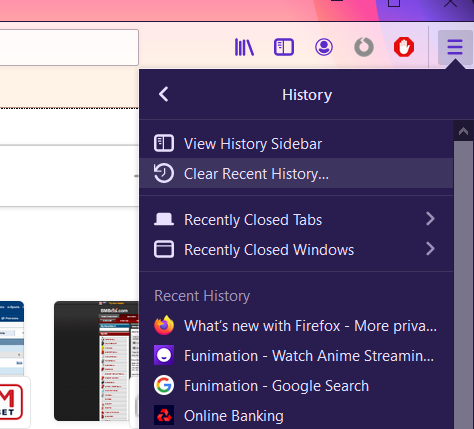
- Clic Ștergeți istoricul recent pentru a deschide fereastra prezentată direct mai jos.
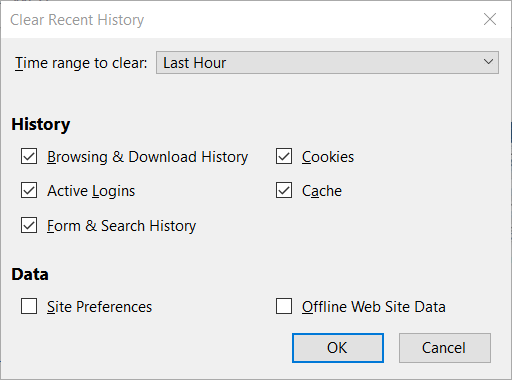
- Selectați Tot pe Interval de timp pentru a șterge mesaj de eroare drop-down.
- Selectează Cookie-uri și cache casete de selectare.
- Apasă pe O.K buton.
Microsoft Edge
- Apasă pe Setări și multe altele butonul din colțul din dreapta sus al Edge.
- Selectați Setări și Confidențialitate și securitate în stânga filei.
- Apasă pe Alegeți ce să ștergeți buton.
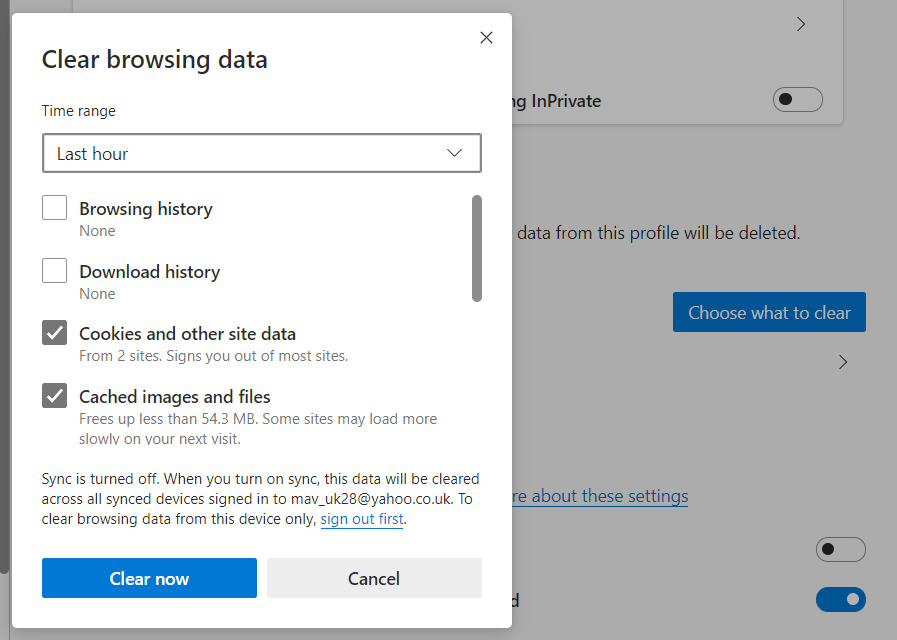
- Apoi selectați Cookie-uri și date site-uri web salvate și Date și fișiere memorate în cache Opțiuni.
- apasă pe clar buton.
3. Comutați browserul la Opera

Folosirea unui browser stabil și eficient poate face o diferență uriașă atunci când vine vorba de chat online folosind Omegle sau pur și simplu explorarea web.
Rulați o scanare de sistem pentru a descoperi erori potențiale

Descărcați Restoro
Instrument de reparare PC

Clic Incepe scanarea pentru a găsi problemele Windows.

Clic Repara tot pentru a remedia problemele cu tehnologiile brevetate.
Rulați o scanare PC cu Restoro Repair Tool pentru a găsi erori care cauzează probleme de securitate și încetinesc. După finalizarea scanării, procesul de reparare va înlocui fișierele deteriorate cu fișiere și componente Windows noi.
Dacă credeți că browserul dvs. ar putea fi motivul pentru care ați întâmpinat această problemă, vă recomandăm să încercați Operă.
Acest browser puternic nu numai că vă permite să vă protejați confidențialitatea online utilizând serviciul VPN încorporat gratuit, dar oferă viteze de încărcare incredibil de rapide și pentru orice site web.
Adăugat la acest lucru, utilizarea Opera vă permite accesul rapid la toate conturile dvs. de social media din bara laterală personalizabilă și vă oferă opțiuni de personalizare excelente pentru aspectul browserului.
⇒ Descărcați Opera gratuit
4. Dezactivați paravanul de protecție
- Apăsați tasta Windows (cu Alt) + S pentru a deschide un utilitar de căutare.
- Introduceți firewall a căuta.
- Clic Paravan de protecție Windows Defender pentru a deschide acel applet.
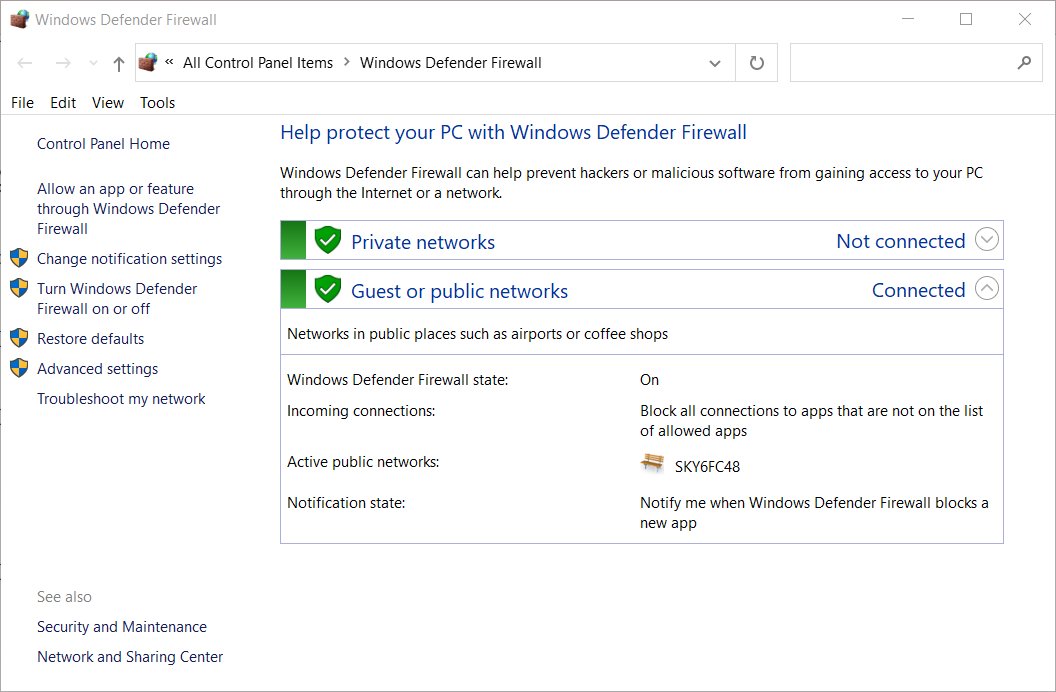
- Clic Activați sau dezactivați Paravanul de protecție Windows Defender pentru a deschide acele opțiuni.
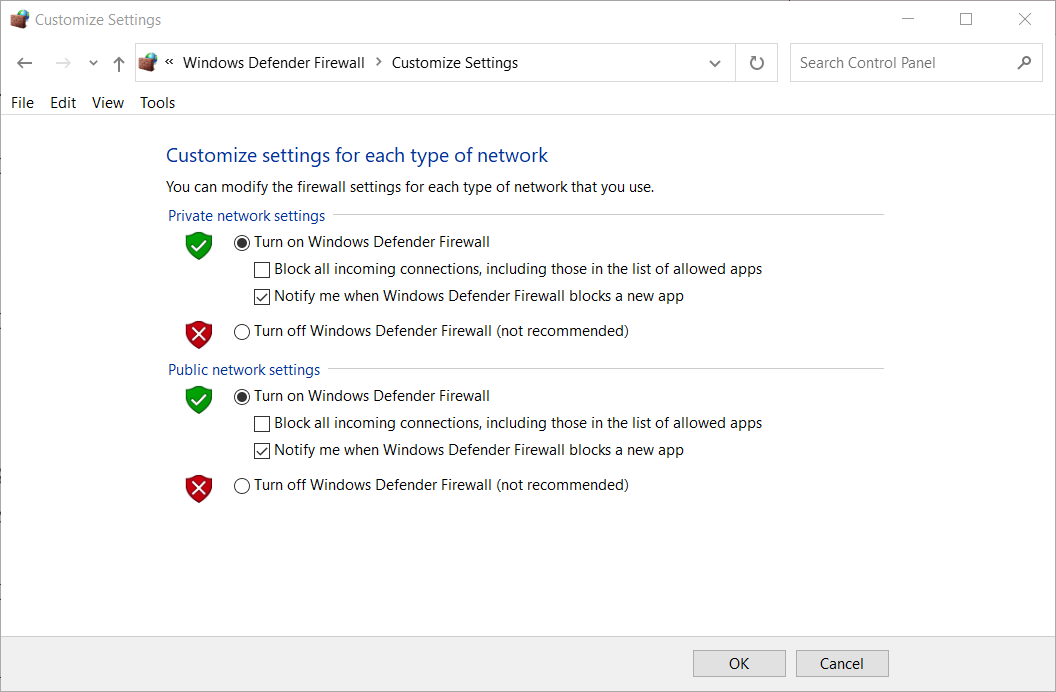
- Selectați atât Dezactivați Paravanul de protecție Windows Defender butoanele radio și faceți clic pe butonul O.K opțiune.
- Apoi încercați să utilizați camera dvs. pe Omegle cu firewall-ul oprit.
Utilizatori care utilizează terți program antivirus ar trebui să le dezinstalezi sau cel puțin să le dezactivezi temporar.
Dezinstalarea unui utilitar antivirus vă va asigura că nu blochează Omegle. Cu toate acestea, dacă trebuie să păstrați software-ul antivirus, încercați să îl dezactivați făcând clic dreapta pe pictograma din bara de sistem a utilitarului și selectând o setare de dezactivare.
5. Dezactivați permisiunile camerei pentru aplicațiile MS Store
- Deschideți caseta de căutare în Windows 10 făcând clic pe butonul din bara de activități a lupei.
- introduce setările camerei în caseta de căutare.
- Selectați Alegeți ce aplicații vă poate accesa camera.
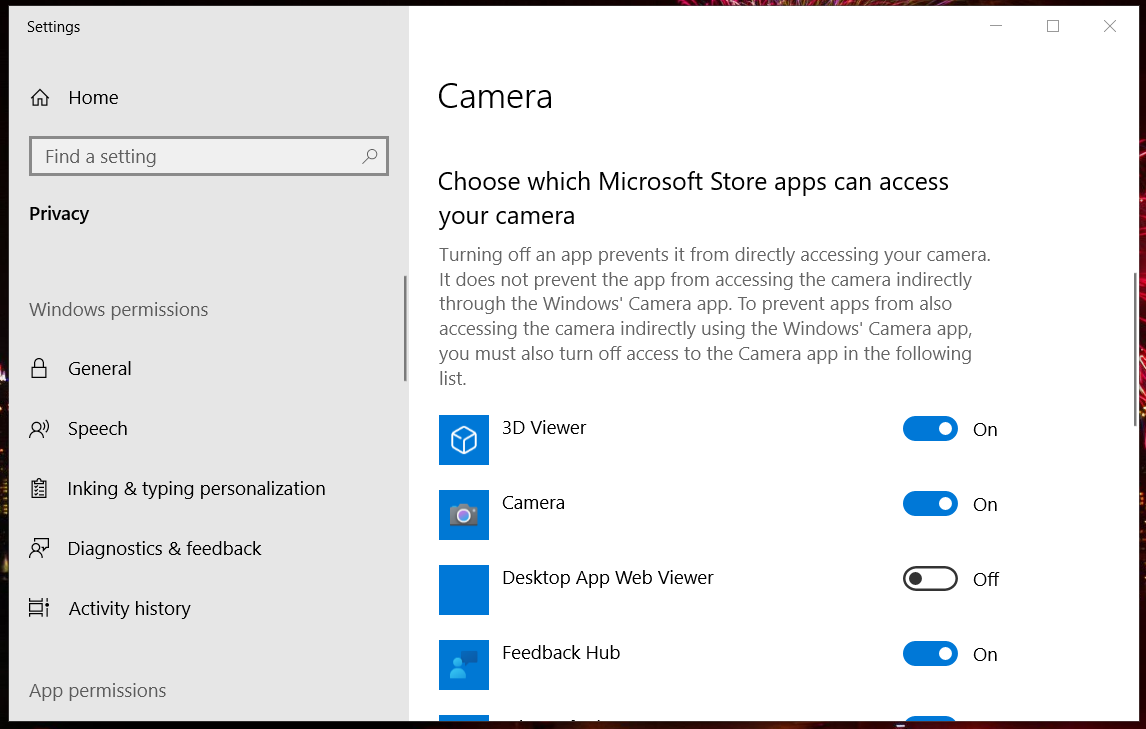
- Comutați Permiteți aplicațiilor să acceseze camera opțiune activată dacă este dezactivată.
- Dezactivați toate permisiunile de cameră ale aplicațiilor MS Store listate.
- Asigurați-vă că Permiteți aplicații desktop opțiunea este activată.
Deci, există câteva rezoluții potențiale pentru rezolvarea problemei camerei video chat Omegle.
Remedierile de mai sus se numără printre rezoluțiile cele mai confirmate, care cu siguranță vă vor ajuta să remediați chatul video Omegle pentru majoritatea utilizatorilor.
Simțiți-vă liber să ne împărtășiți experiența dvs. utilizând secțiunea de comentarii care se găsește sub acest ghid.
 Încă aveți probleme?Remediați-le cu acest instrument:
Încă aveți probleme?Remediați-le cu acest instrument:
- Descărcați acest instrument de reparare a computerului evaluat excelent pe TrustPilot.com (descărcarea începe de pe această pagină).
- Clic Incepe scanarea pentru a găsi probleme cu Windows care ar putea cauza probleme PC.
- Clic Repara tot pentru a remedia problemele cu tehnologiile brevetate (Reducere exclusivă pentru cititorii noștri).
Restoro a fost descărcat de 0 cititori luna aceasta.

![FIX: ExpressVPN nu funcționează cu Omegle [5+ metode testate]](/f/82c3b94ec3ceb205296a9cb5603ede56.jpg?width=300&height=460)